软件工程实验一visio的使用
visio 教程
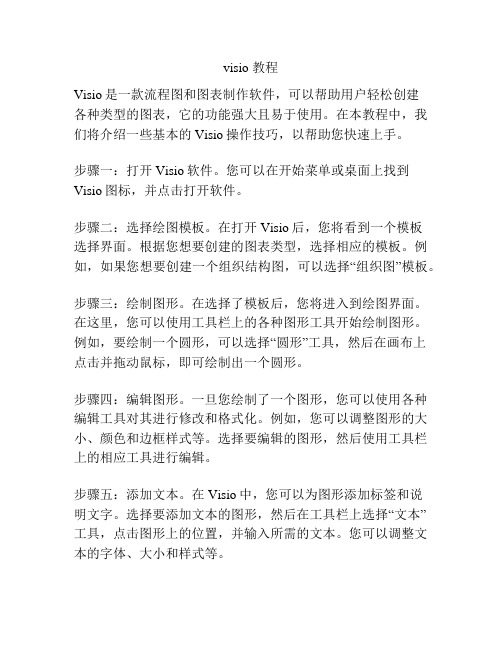
visio 教程Visio是一款流程图和图表制作软件,可以帮助用户轻松创建各种类型的图表,它的功能强大且易于使用。
在本教程中,我们将介绍一些基本的Visio操作技巧,以帮助您快速上手。
步骤一:打开Visio软件。
您可以在开始菜单或桌面上找到Visio图标,并点击打开软件。
步骤二:选择绘图模板。
在打开Visio后,您将看到一个模板选择界面。
根据您想要创建的图表类型,选择相应的模板。
例如,如果您想要创建一个组织结构图,可以选择“组织图”模板。
步骤三:绘制图形。
在选择了模板后,您将进入到绘图界面。
在这里,您可以使用工具栏上的各种图形工具开始绘制图形。
例如,要绘制一个圆形,可以选择“圆形”工具,然后在画布上点击并拖动鼠标,即可绘制出一个圆形。
步骤四:编辑图形。
一旦您绘制了一个图形,您可以使用各种编辑工具对其进行修改和格式化。
例如,您可以调整图形的大小、颜色和边框样式等。
选择要编辑的图形,然后使用工具栏上的相应工具进行编辑。
步骤五:添加文本。
在Visio中,您可以为图形添加标签和说明文字。
选择要添加文本的图形,然后在工具栏上选择“文本”工具,点击图形上的位置,并输入所需的文本。
您可以调整文本的字体、大小和样式等。
步骤六:保存和导出。
完成绘制和编辑后,您可以保存Visio文件,以便以后继续编辑或共享。
点击菜单栏上的“文件”选项,选择“保存”或“另存为”,并选择保存的位置和文件名。
如果需要导出图表为其他格式,可以选择“另存为”并选择相应的文件格式。
这些是Visio的基本操作技巧,希望能够帮助您快速上手Visio软件,并创建出漂亮且有用的图表。
随着您的练习和实践,您将更好地掌握Visio的高级功能。
教你使用Visio绘制流程

教你使用Visio绘制流程Visio 是一款流程图绘制工具,能够帮助用户可视化和传达复杂的流程和流程逻辑。
本文将详细介绍如何使用 Visio 绘制流程图,以及一些常用的绘制技巧和注意事项。
一、介绍Visio绘制流程图的基本步骤使用 Visio 绘制流程图的基本步骤如下:1. 打开 Visio 软件,选择新建文件。
可以根据具体需要选择空白流程图模板或者预设的流程图模板。
如果选择空白模板,则需要手动添加流程图的各个元素。
2. 绘制流程图的开始节点,一般使用矩形框表示。
可以在绘图工具栏找到矩形框工具,点击后用鼠标在画布上拖动绘制矩形框。
3. 绘制流程图的过程节点,即流程中的各个步骤。
使用箭头连接各个节点,表示流程顺序。
可以通过选取箭头工具来绘制箭头,点击开始节点,再点击结束节点,就能绘制连接两者的箭头。
4. 绘制流程图的判断节点,表示流程中的条件选择。
使用菱形来表示判断节点,可以通过选取菱形工具来绘制菱形。
5. 绘制流程图的结束节点,表示流程的结束。
结束节点和开始节点类似,使用矩形框表示。
二、Visio绘制流程图的常用技巧除了基本的绘制步骤外,还有一些常用的技巧可以帮助提高绘制效率和图表的可读性。
1. 使用网格和对齐线:可以在视图菜单下找到“网格和对齐线”选项,打开网格和对齐线可以帮助对图形进行对齐,使整个流程图看起来更整齐。
2. 添加文本说明:在每个节点下方或旁边添加文本说明,用来说明该节点的具体功能或者作用。
可以通过选中节点后双击鼠标来添加文本说明。
3. 修改线条样式:可以通过选中箭头后右键点击,选择“线条样式”进行自定义修改。
可以选择不同的颜色、线宽来突出不同的流程。
4. 使用图标或图片:在节点中可以添加图标或图片,使得图表更加直观和生动。
可以通过拖动和复制粘贴的方式来添加图标或图片。
5. 缩放和调整布局:在视图菜单下可以找到“缩放”和“自动布局”选项,可以通过调整缩放比例和自动布局功能来改变图表的大小和布局。
Visio的使用实验报告

南京信息工程大学实验(实习)报告实验(实习)名称Visio的使用日期得分指导教师系专业年级班次姓名学号一、实验目的:(1)了解Visio工具软件的功能特色、安装、工作环境和基本操作等各方面的基本知识(2) 掌握应用Visio工具绘制软件开发图形的基本操作二、实验内容:(1)了解Visio的工作环境(2)了解菜单项(3)了解定位工具(4)了解工具栏(5)了解文件操作(6)了解绘图页面操作三、实验步骤Visio提供的状态之间的变迁或转移是利用UML状态图中的两种转换图形来表达的。
直线形的转换图形是一个带有箭头的实线,它表示了从一个状态到另一个状态的转移过程,将该图形拖拽到绘图板上后,将两端连接到两个状态上,表示了状态的转移,此时未标明事件,则表示在原状态的内部活动执行完毕后自动触发转移。
如果状态的起点和终点是同一个状态,则选择另外一个用曲线表示的转换图形。
新建状态图窗口状态属性设置对话框当需要在转换图形上标明事件时,则需要先定义事件,假设我们拟将事件都统一放置在目前现有的“顶层包”中,则双击“顶层包”弹出“UML包属性”对话框,在对话框中选择“事件”选项后再单击“新建”按钮,弹出的“新建事件类型”对话框,Visio提供了4种事件类型,选择其中的一种即可,如图所示。
各状态的绘制结果新建事件单击“新建事件类型”对话框中的“确定”按钮,弹出“UML调用事件属性”对话框,如图所示,定义事件名称、语言、更改表达式并撰写文档。
设置完毕单击“确定”按钮返回到“UML包属性”对话框,此时可以看到在事件列表中已建立了一个事件,如图所示。
事件属性设置窗口事件的选择事件定义完毕后,如果需要在转换上标出触发转移的事件,则双击转换图形,弹出“UML转换属性”对话框,单击“事件”文本框选择一个事件,例如,选择“录入”时间后,单击“确定”按钮返回到状态图绘制窗口,完成事件设置,如图所示。
按照事件定义的方法,可以建立所有事件,然后在状态之间建立转换关系,并标注转移事件,最终结果如图所示。
实验二:Visio的使用与软件需求分析描述

《软件工程》实验报告实验一:Visio的使用与软件需求分析描述一、实验目的通过上机实践,了解Visio2003的使用,并借助该工具,对软件需求进行描述。
二、实验内容内容一:通过Visio2003绘制“工作流程图”内容二:通过Visio2003绘制“项目组织结构图”内容三:通过Visio2003绘制作业中的数据流图学生提出购书申请到系办教学秘书审批,系办教学秘书根据学生用书计划表审查,合格开出购书证明,教材科根据教材库存量和购书申请,若库存量满足开购书单,不满足进行缺书登记与缺书采购,再生成补购通知单。
学生凭购书单到财务科交款,兑换领书单。
学生凭领书单到教材科保管员处领书。
请画出该教材领用系统的数据流程图。
三、实验步骤内容一:通过Visio2003绘制“工作流程图” (1) 打开应用软件Microsoft office Visio2003,如图1所示;(2) 点击“文件”→“新建”→“业务进程”→“工作流程图” 如图2-1, 2-2所示; (3) 从打开的工作流程图中,如图3所示,找出所需的图示,按住鼠标左键,将图示拖放到绘图1上的工作区域上,按照上图修改图示名称,接着根据动态栏中的“动态连接线”(图4),对各个图示进行流程图的连线.内容二:通过Visio2003绘制“项目组织结构图” (1) 打开应用软件Microsoft office Visio2003,如图1所示;(2) 点击“文件”→“新建”→ “组织结构图”→“组织结构图” 如图4-1, 4-2所示;页 1(3)从打开的组织结构图中,如图5所示,找出所需的图示,按住鼠标左键,将图示拖放到绘图2上的工作区域上,按照上图修改图示名称,接着根据动态栏中的“动态连接线”(图4),对各个图示进行流程图的连线.在连线时还可以采用这样的操作:将下属图标拉到上属图标的上面会自动出现连接线,这样就不用再次使用“动态连接线”进行连接,最后修改图示的名称。
下属的结构的布局可以根据图6进行调整.内容三:通过Visio2003绘制作业中的数据流图(1)打开应用软件Microsoft office Visio2003,如图1所示;(2)点击“文件”→“新建”→“流程图”→“数据流图表”如图7-1,7-2所示:(3)从打开的数据流图表中,如图8所示,找出所需的图示,按住鼠标左键,将图示拖放到绘图3上的工作区域上,按照上图修改图示名称,接着根据动态栏中的“动态连接线”(图4),对各个图示进行流程图的连线.图1图2-1图2-2图3图5 图8图4-1图4-2图4 图6图7-1图7-2四、实验结果内容一:通过Visio2003绘制“工作流程图”内容二:通过Visio2003绘制“项目组织结构图”内容三:通过Visio2003绘制作业中的数据流图原文已完。
使用visio绘制流程的教程

使用Visio绘制流程的教程1. 简介Visio是一款流程图绘制工具,它可以帮助用户快速绘制各种类型的流程图、组织结构图、网络拓扑图等,是一款非常实用的办公软件。
本教程将介绍如何使用Visio绘制流程图的基本步骤和常用功能。
2. 安装和启动Visio•下载Visio并完成安装。
•启动Visio应用程序。
3. 创建新的流程图文件1.点击Visio启动界面上的“新建”按钮。
2.在弹出的对话框中选择“流程图”。
3.选择适合的流程图模板,如“基本流程图”或“十字功能流程图”。
4.点击“创建”按钮。
4. 绘制流程图的基本元素1.选择适合的图形并拖拽到画布上。
2.双击图形或点击文本框进行编辑,输入相应的文字。
3.连接不同的图形,可以使用“连接器”工具或拖拽图形上的连接点。
4.调整图形的大小和位置,以适应整个流程图的布局。
5.添加箭头或连线来表示流程的流动方向。
5. 添加图形和文字的样式1.选中一个图形,点击“格式”选项表。
2.在“格式”选项卡中,可以修改图形的填充颜色、边框样式、字体样式等属性。
3.通过样式选项和预设效果来快速改变图形的外观。
4.可以对多个图形应用同样的样式,或者将所有图形还原为默认样式。
6. 使用容器组织图形1.在流程图中,可以使用容器来组织相关的图形。
2.选择一个图形,点击“插入”选项卡上的“容器”按钮。
3.选择合适的容器类型,如矩形或圆角矩形。
4.绘制一个容器框,将需要组织的图形拖拽到容器内部。
5.可以调整容器的大小和位置,使其适应流程图的布局。
7. 编辑和管理流程图1.可以对已绘制的流程图进行复制、粘贴和删除操作。
2.选中一个图形,点击“编辑”选项卡上的“复制”按钮。
3.将复制的图形粘贴到适当的位置。
4.可以使用“撤销”和“重做”按钮来撤销和恢复操作。
5.在绘制复杂的流程图时,可以使用“导航窗格”来管理整个流程图的显示和缩放。
8. 导出和共享流程图1.点击“文件”选项卡,选择“另存为”来保存流程图文件。
Visio软件的基本使用教程

Visio软件的基本使用教程Visio软件的基本使用教程Visio是一款由微软公司推出的流程图、示意图、组织结构图、网络图等绘制工具,是一款强大的流程绘图软件。
该软件功能强大,易于使用,支持各种类型图形的绘制和图形的组合。
本文将为大家介绍Visio软件的基本使用教程。
一、软件下载和安装首先,我们需要下载并安装Visio软件,Visio软件通常有两个版本:Standard版和Professional版。
根据自己的需求选择相应的版本,然后下载安装即可。
在安装的过程中需要设置一些选项,比如设置安装路径、语言等。
具体步骤如下:1.在官网下载Visio软件。
2.双击下载好的Visio软件包,开始安装。
3.设置安装路径和其他选项。
4.等待安装完成。
二、新建一个绘图文件安装完成后,我们需要新建一个绘图文件。
在Visio中,绘图文件即为设计文件,包括所有图形和图示等内容。
具体操作如下:1.启动Visio软件。
2.在主界面中选择新建文件。
3.选择模板,比如流程图、组织结构图、网络图等。
4.设置文件名和保存路径,然后点击“新建”。
5.界面中将出现一个新的绘图文件,可以进行编辑。
三、添加和删除图形Visio软件有许多常用图形,比如流程图形、方框、直线等。
添加图形的方法有两种,在主界面中选择相应的图形,或者在菜单中选择插入图形。
具体操作如下:1.选择主界面中的“插入图形”选项。
2.在弹出的对话框中选择所需的图形。
3.点击“确定”按钮后,图形将被添加到绘图区。
4.要删除图形,可以选择图形后按下“Delete”键,或按右键并选择删除图形。
四、添加文字在Visio中,文字可以用来说明各种图形的含义。
添加文字的方法很简单,只需选择相应的图形,然后在上方的“插入”菜单中选择“文本框”,在绘图区域中添加文本框,然后输入文字即可。
具体操作如下:1.选择要添加文字的图形。
2.在上方的“插入”菜单中选择“文本框”。
3.在绘图区域中添加文本框。
visio的基本操作
visio的基本操作Visio的基本操作Visio是一款用于创建和编辑各种类型图表的流程图软件。
它具有直观的界面和丰富的功能,使得用户能够轻松地创建专业水平的图表。
本文将介绍Visio的基本操作,帮助读者快速上手使用该软件。
一、新建图表在打开Visio后,首先需要新建一个图表。
点击“文件”菜单,选择“新建”,然后选择所需的图表类型,如流程图、组织结构图、网络拓扑图等。
点击“创建”按钮即可新建一个空白图表。
二、添加图形在新建的图表中,可以通过拖拽的方式添加各种图形。
选择“开始”菜单中的“基本形状”工具,然后从左侧工具栏中选择所需的图形,将其拖动到画布上即可。
也可以通过右键点击画布,选择“插入”菜单中的“形状”选项,然后选择所需的图形进行添加。
三、连接图形在Visio中,图形之间可以通过连接线进行连接。
选中两个需要连接的图形,然后点击“开始”菜单中的“连接线”工具,将鼠标拖动到另一个图形上释放即可连接它们。
连接线可以自动调整位置,使图表更加美观。
四、编辑图形Visio提供了丰富的编辑图形的功能。
选中一个图形后,可以通过双击该图形进行编辑。
可以修改图形的大小、颜色、边框等属性。
还可以添加文本框,输入需要显示的文字。
通过选中图形,然后点击“开始”菜单中的“字体”工具,可以修改文本的字体、大小、颜色等。
五、设置页面在Visio中,可以对图表的页面进行设置。
点击“页面布局”工具中的“页面尺寸”选项,可以选择图表的大小,如A4、A3等。
点击“页面边距”选项,可以设置图表的边距。
此外,还可以设置图表的背景颜色、网格线等。
六、导出图表当完成图表的创建和编辑后,可以将其导出为其他格式的文件。
点击“文件”菜单,选择“另存为”选项,然后选择需要导出的文件格式,如图片、PDF等。
在弹出的对话框中选择保存路径和文件名,点击“保存”按钮即可导出图表。
七、打印图表如果需要打印图表,可以点击“文件”菜单,选择“打印”选项。
在打印设置界面中,可以选择打印机、纸张大小等参数。
软件工程实验报告
实验一:基于UML的用例模型试验实验目的:1、掌握使用visio绘制用例模型2、掌握Ration Rose绘制用例模型的方法实验内容:1、使用vise绘制用例模型2、使用Ration Rose绘制用例模型的方法实验步骤:1、使用Visio绘制用例模型(1)启动Visio中的UML模型绘制开始时需要新建一个文件存放用例模型,首先选择“开始” 一“程序” -Microsoft office visio 2003选项进入Visio启动页面,在“类别”选项区域中才、选择“软件”项:然后在“模板”选项区域中选择UML模型图,即可打开制作UML模型的全部对彖图集,Vise提供了关于制作UML模型所需要的全部图表,支持开发人员进行面向对彖的分析和设计工作。
(2)保存UML模型通过选择菜单File…Save选项或者单机工具栏的Save按钮,来保存系统模型,保存的文件类型是-VSdo(3)新建立用例图(4)建立用例中的角色(5)建立用例(6)建立角色与用例、用例与角色之间的联系(7)建立活动图2、使用Rational Rose绘制用例模型(1)Rational Rose 的启动:选择"开始"---"程序” ---Rational Software---Rational Rose Enterprise Edetion选项,弹出对话框。
这个对话框用来设置本次启动的初始动作,分为New (新建模型)Existing (打开现有模型)和Recent (最近打开模型)三个标签。
(2)新建用例图在Browser窗I I内的树形列表中选中UseCase包并右击,在弹出的快捷菜单中选择New一UseCase Diagram选项。
此时出现New Diagram用例图名称并允许修改,将NewDiagrain更名为“医疗器材管理系统用例图”双击Biowgram窗I I内树形列表中的“医疗器材管理系统用例图”,在Diagram窗I I中出现“Use CaseDiagiain: Use CaseView/医疗器材管理系统用例图”,可以在该窗1 1中绘制用例图。
软件工程实验报告
连接图形元素.
③使用“数据流”连接线将“接口”、“进程”和“数据存储”等形状互相连接起来。
逻辑连接:将数据流起点、终点拖拽到进程或接口中央位置,进程或接口被红色框包围时松开鼠标,这时可看到数据流符号相应端点为红色方框。拖动进程或接口,可看到流据流的端点随着进程或接口的移动而移动.
教师批阅:分数/等级:
评语:
教师签名(手写):
批阅日期:年月日
第三次实验实验项目名称:数据库设计-ER图
时间:年月日
实验环境及原理说明:
(一)实验环境
1.硬件环境P4以上的个人计算机环境,要求内存不少于512MB,硬盘不小于20G.。
2.软件环境操作系统:Windows XP
3。数据库: Sql Server 2000以上 或 Access 2003以上
1.静态模型图
①将类、对象形状拖到绘图页上,代表要在类静态结构图或概念模型中包
含的类或对象.
②双击每个形状,打开其“UML属性”对话框,可以在其中添加特性、操作和其他属性。
③右击每个类或对象形状,单击“形状显示选项",选择要在形状上显示的属性以及要隐藏的形状部分(如特性、操作和模板参数)
④使用“关联”、“链接"、“依赖关系"、“泛化"或“复合”形状,指示类和对象之间的关系.
第一次实验实验项目名称:熟悉Visio
时间:年月日
实验环境及原理说明:
(一)实验环境
1.硬件环境P4以上的个人计算机环境,要求内存不少于512MB,硬盘不小于20G.。
2。软件环境操作系统:Windows XP
3。数据库: Sql Server 2000以上 或 Access 2003以上
visio流程的使用教程
Visio流程的使用教程什么是Visio流程图?Visio是一种流程图制作工具,它可以用于创建和编辑各种类型的流程图。
流程图是一种图形化的表示方法,用来显示不同步骤、过程或流程的关系和交互。
使用Visio可以简化复杂的流程,并清晰地传达信息。
为什么使用Visio流程图?Visio流程图具有以下几个优势: - 可视化:通过图形和图标的使用,可以直观地展示流程和步骤的关系,从而更容易理解和传达信息。
- 简化复杂性:Visio提供了各种预制的流程图形模板,可以有效地简化复杂的流程,节省时间和精力。
-轻松编辑:使用Visio可以轻松编辑和更新已有的流程图,使其保持最新状态,并随时进行修改和改进。
创建Visio流程图的步骤步骤一:选择合适的模板Visio提供了多种流程图形模板,如基本流程图、交互流程图、数据流程图等。
根据您的需求选择合适的模板。
步骤二:添加流程图形在模板上,通过拖放的方式添加和调整各种流程图形,如开始和结束符号、操作符号、决策符号等。
步骤三:连线流程图形使用连接工具将流程图形连接起来,以显示流程和步骤之间的关系和流向。
步骤四:添加文本说明为每个流程图形和流程线添加适当的文本说明,以便读者更好地理解和解释图表内容。
步骤五:格式化和美化使用Visio提供的格式化工具,调整流程图的外观和样式,使其更具吸引力和易读性。
步骤六:保存和分享保存您的流程图,并选择合适的文件格式,如Visio文件、图片或PDF等。
根据需要,您还可以打印、导出或分享您的流程图。
使用Visio流程图的技巧和注意事项以下是使用Visio流程图时的一些技巧和注意事项:•使用网格和对齐功能可以更准确地排列和布局流程图形。
•使用分组和组合功能可以对多个流程图形进行整体操作和管理。
•使用不同的颜色和线型显示不同的流程和路径,以便更清晰地传达信息。
•在添加文本说明时,使用简洁明了的文字,确保易读性和易懂性。
•定期保存您的工作,以防止数据丢失。
- 1、下载文档前请自行甄别文档内容的完整性,平台不提供额外的编辑、内容补充、找答案等附加服务。
- 2、"仅部分预览"的文档,不可在线预览部分如存在完整性等问题,可反馈申请退款(可完整预览的文档不适用该条件!)。
- 3、如文档侵犯您的权益,请联系客服反馈,我们会尽快为您处理(人工客服工作时间:9:00-18:30)。
业务处理。
2.绘制业务流程图
双击图元添加文字,了解绘制业务流程图的方法。
(二)利用Visio绘制数据流图。
1.制作数据流图图元
数据流图4种基本图元(外部项、处理功能、数据流和数据存储)中,外部项 也需要利用“直线”和“正方形”对象组合形成,其他图元类似前面方法绘制。
实验一
一、
掌握用Visio完成软件结构化分析方法中相关文档的编制和图表绘制。
二、
1.研读国家标准GB/T8567-2006,掌握软件文档编制的规范。
2•熟练应用Visio绘制软件开发图形的基本操作,完成绘制业务流程图、数据流图、
功能模块图、软件结构图和软件界面。
二、完成情况
(一)利用Visio绘制业务流程图。
1、制作业务流程图图元
业务流程图5种基本图元(主体、单证、业务处理、 数据存储和业务流程流转 方向)可直接利用Visio提供的基本图形对象绘制,也可利用多个对象组合形成。
可选择“文件”->“形状”->“框图”->“基本形状”绘制主体(圆形)、单 证(文档)和业务处理(矩形);选择“文件”->“形状”->“软件”->“Gane-Sarson” 选项,打开Gane-Sarson图形对象集绘制数据存储;选择“文件”->“形状”io绘制概要设计模型。
可选择“文件”->“形状”->“软件”->“窗口和对话框”绘制主体;选择“文 件”->“形状”->“软件”->“公共控件”选项绘制按钮文本框;
四、
1.车辆业务购置流程
